Normál térképek készítése egy fotóról - Adobe Photoshop oktatóanyagok
Hello, a nevem Bulatov Eugene, néha Vendigo-nak nevezek. Az alábbiakban egy érdekes módszert ismertetek egy normál térkép létrehozásáról a fotókból.
Gyakran a képeket textúrák létrehozására használják. Azonban a mi technológiai korban egy kicsit, hogy hozzon létre egy diffúz textúra, mi kell több textúra bump, tükröződő, és Isten tudja, mi. Sajnos a fényképezőgép csak képet készíthet a színről. Hallottam, hogy a munkák ebben az irányban zajlanak, de ez csak munka. Tehát az összes munka művészek kezébe esik. És mindaz, ami az arzenálunkban van, csak a Photoshop, talán még a Wacom is. Nem vitatkozom, minden bizonnyal jó, de még mindig nem elég. Szerencsére nekünk okos fiúk Nvidia készített plugin Photoshop`a - NVIDIA Normal Map szűrő, amely lehetővé teszi, hogy hozzon létre térképeket a magasságok normál térkép. Ezt a plugint használjuk.
A telepítés után megjelenik a Szűrő - NVIDIA eszközök - NormalMapFilter menü.
Az alapbeállítások a Magasság Generáció mezőben koncentrálódnak.
Field Scale - a normál térkép magasságának skáláját állítja be. A fentieknél több kapcsoló található a részletes térképhez. E két paraméter kiválasztásával részletes vagy mély térképet kapunk, de együtt.
Az ábra a generált normál térképek különböző verzióit mutatja:
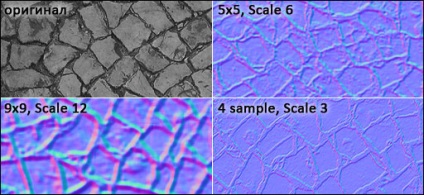
De van egy érdekes módszer, amely lehetővé teszi egy kiterjedt és egyúttal a normálok részletes térképét.
- Helyezze a képet a 16 Bits / Chanel módba (a képmód menüben). Ez javítja a későbbi átalakítások minőségét.
- Másolja a réteget a képzel (Ctrl + J).
- Szükségünk van egy fekete-fehér magasság térképre, így elszíneződhet (Ctrl + Shift + U).
- Alkalmazzon erre a rétegre a normál térképszűrőt a maximális részletességet biztosító beállításokkal és egy kis magassággal. Például a 4 minta, Scale - 3. Ha ezen a ponton kap egy furcsa eredmény, majd térjen vissza a szűrő beállításait, és beállítani az összes kapcsoló helyzetben, mint a fenti képen.
- Másolja át ezt a réteget (Ctrl + J), rendelje hozzá az átfedés módot. Így kétszer domborúvá teszi a szokásos térképet.
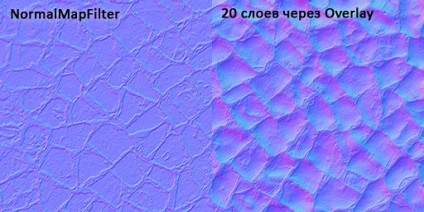
Megjelenít a 3DSMax-ban

Az NVIDIA Normál Térképszűrő beépülő modul magassági térképet alakít át egy normál térképhez. Ezért a képek alkalmasak arra, hogy a sötét területek megfeleljenek a mélyedéseknek és a könnyű konvexeknek. Gyakran manuálisan kell finomítani a magassági térképet az eredeti textúrából, ha rajzol a magassági térképet a kép fölé.
normalizálás művelet (használjon Normal Map szűrő Normalizál csak mód) van szükség, mert miután a normális térképezés Ovelay üzemmódban a kék csatorna adatai elvesznek. A normalizálás visszaállítja.
Véleményünk szerint a normálok szuperponálásakor a Piros és a Zöld csatornákat átfedésen keresztül kell keverni, a Kék pedig a Multiply módban. Azok, akik ismerik a Photoshop-t, jól tudnak írni egy ilyen műveletre, és próbálnak meg egy ilyen "jobb" mixet tartalmazó módszert.
A textúra konvergenciája. Ha a textúrája csempézett, akkor a műveletek után a normál konvergál, nem lesz (éles éle lesz a széle mentén). Ebben az esetben ezt teheti:
Normál térkép létrehozása előtt növelje a vászonméretet 3-szor. Canvas méret 300% (Ctrl + Alt + C). Ezután másolja át a konvergáló textúrát az egész területre.
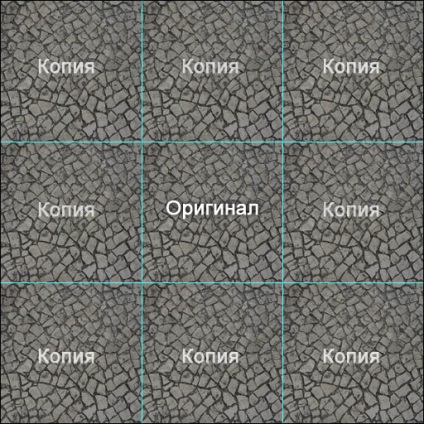
Ezután egyesítse ezeket a rétegeket, és hozzon létre egy normál térképet, amint azt a fentiekben leírta. Ezután hívja ismét a Vászonparancsot, és adja meg az eredeti méretét képpontban (például 512 x 512). Megkapja az eredeti normál textúrát, amely ideálisan konvergál.
Ez az egész módszer, ami egy normál térképet hoz létre a fotón. A technológiát kedvesen kölcsönzik a cgtextures.com oldalról